4 Apps om het Windows-volume verder dan 100 procent te verhogen
Komt er te weinig geluid uit je audio-uitgang ondanks dat je het volume hebt verhoogd en de luidsprekerknop helemaal naar de maximale stand hebt gedraaid? Als dat het geval is, is de kwaliteit van het audiobestand slecht, is de audio verkeerd opgenomen of is de audiofrequentie door een andere factor verstoord.
Een mogelijke oplossing voor het probleem van lage geluidskwaliteit is het gebruik van een geluidsverbeteringstoepassing die de amplitude van het signaal verhoogt, wat resulteert in een prominentere en duidelijkere auditieve ervaring in vergelijking met de oorspronkelijke uitvoer. In dit gedeelte zullen we verschillende methoden verkennen om het geluidsniveau te verhogen tot boven de standaardgrens van 100% met behulp van hoogwaardige audioversterkingstoepassingen die speciaal zijn ontworpen voor Windows besturingssystemen.
Letasoft Sound Booster
De toepassing Sound Booster, ontwikkeld door Letasoft, heeft veel bijval gekregen vanwege het minimale gewicht, het moeiteloze installatieproces en de gebruiksvriendelijke interface. Met deze tool kunnen gebruikers hun audio-uitvoer tot wel 500% versterken ten opzichte van de standaardconfiguratie. Verder biedt het de mogelijkheid om de interfacetaal aan te passen, sneltoetsen in te stellen voor het aanpassen van het volume en te kiezen uit verschillende bedrijfsmodi die zijn ontworpen om de geluidskwaliteit te verbeteren.
Volg de volgende instructies om Letasoft Sound Booster met succes in te stellen en te gebruiken op een Windows besturingssysteem:
⭐ Ga naar Letasoft’s officiële website en download de app.
Voer na het downloaden van de applicatie het installatiebestand uit en volg de aanwijzingen die op je scherm verschijnen om het programma in te stellen.
Na een succesvolle installatie, navigeer naar de applicatie door gebruik te maken van de Windows zoekfunctie en “LetaoSoundBoost” op te zoeken. De gebruikersinterface wordt niet weergegeven; in plaats daarvan is de software geïntegreerd als een systeempictogram in het systeemvak, waardoor gebruikers de mogelijkheid hebben om de instellingen te personaliseren of de functies direct uit te voeren.
⭐ Ga naar het systeemvak en klik op het zwarte luidsprekerpictogram om de app te openen. 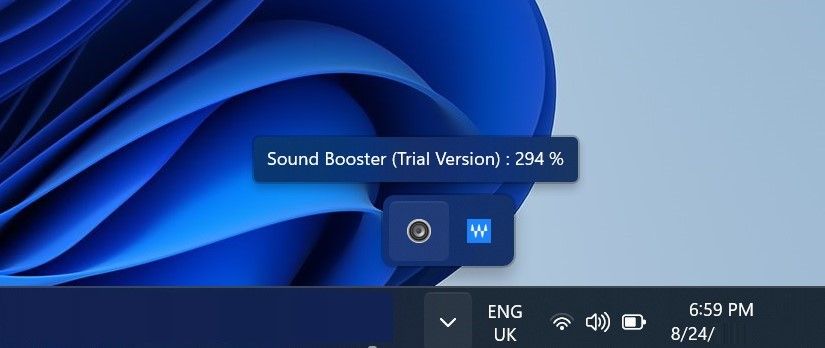
⭐ Sleep de schuifregelaar omhoog om het geluidsniveau te verhogen tot meer dan 100 procent. 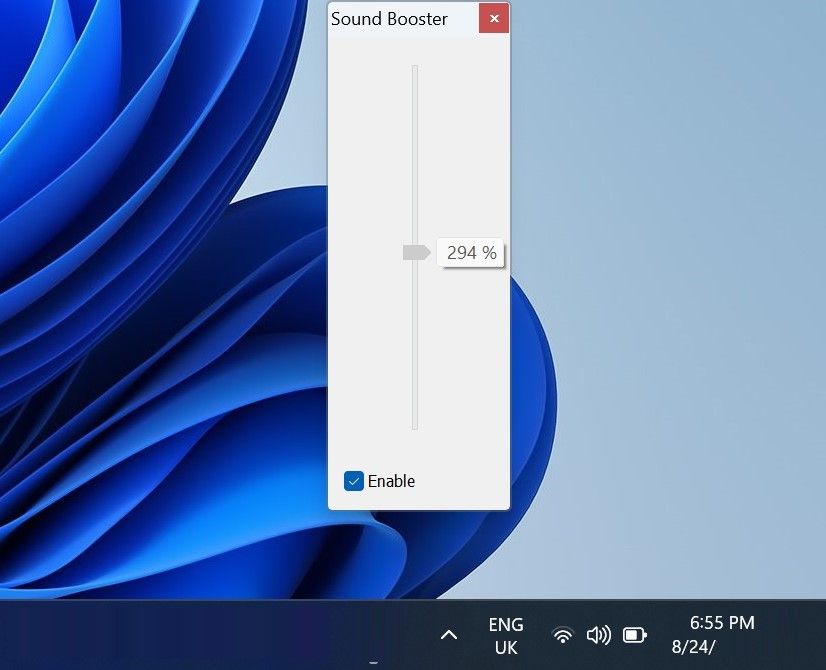
Om te schakelen tussen verschillende niveaus van prestatieverbetering, waaronder standaard injectie, verbeterde injectie met apotheose-eigenschapoptimalisatie (APO), alleen APO en ultieme boost, kan men met de rechtermuisknop klikken op het symbool van de toepassing dat wordt weergegeven in het systeemvak, navigeren naar het submenu “Boost Mode” en vervolgens het gewenste niveau van verbetering kiezen uit de beschikbare opties.
![]()
In het menu Instellingen kunnen gebruikers persoonlijke sneltoetsen configureren en verschillende toepassingsvoorkeuren aanpassen aan hun individuele behoeften.
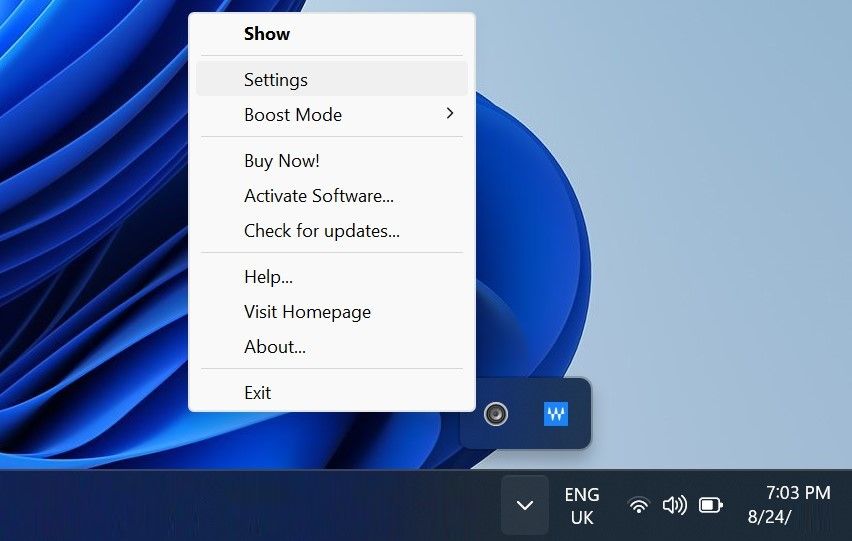
Downloaden: Letasoft Sound Booster (Gratis, in-app aankopen beschikbaar)
Sound Booster
De uitbreiding Sound Booster is een zeer effectief hulpmiddel voor het versterken van de audio-uitvoer van webgebaseerde inhoud in je browser. Met de mogelijkheid om het volumeniveau met maar liefst 600% te verhogen, oftewel ongeveer zes keer de standaardinstelling, biedt deze toepassing een indrukwekkende oplossing voor diegenen die hun multimedia-ervaring willen verbeteren.
De extensie is gratis toegankelijk via de Chrome web store, waardoor het gratis kan worden gebruikt in zowel Google Chrome als Microsoft Edge. Als je een andere browser gebruikt, zoek dan naar een vergelijkbare audioversterkingsuitbreiding die daarin verkrijgbaar is om de 100%-limiet te overschrijden.
Volg de volgende instructies om de uitbreiding Sound Booster effectief te gebruiken:
⭐ Ga naar de Chrome-webwinkel en klik op Toevoegen aan Chrome of Get op Microsoft Edge om de extensie toe te voegen. 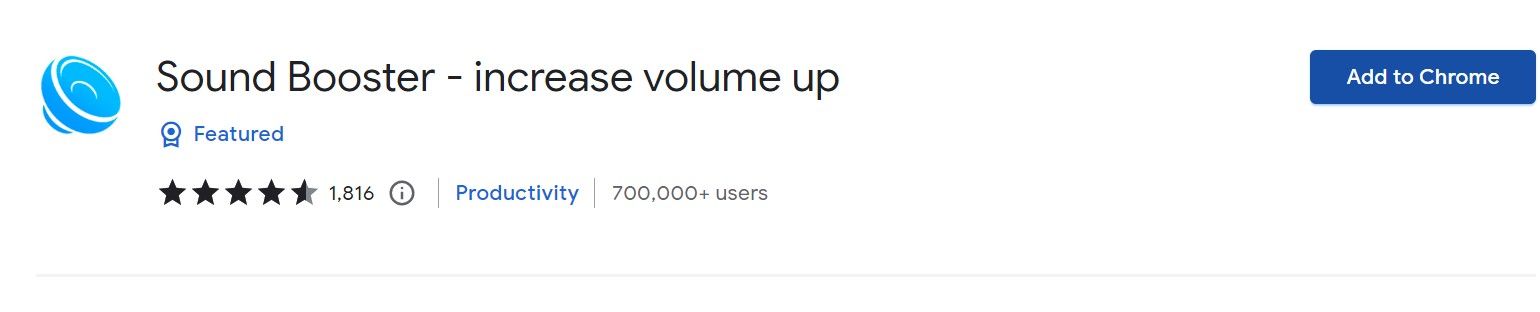
Ga na de installatie naar de werkbalk van de browser en selecteer onze extensie. Dit zal onmiddellijk een gebruiksvriendelijke interface voor uw gemak lanceren.
Schakel de schakelaar rechtsboven op deze pagina in om de functionaliteit van deze browserextensie te starten.
⭐ Sleep de schuifregelaar van 100 procent naar het gewenste niveau. 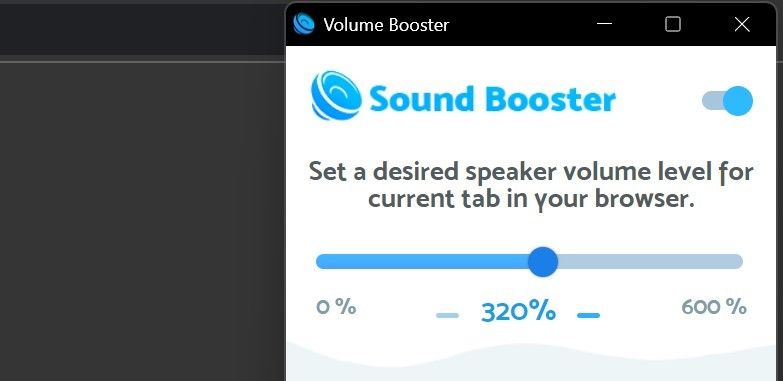
Om optimale resultaten te bereiken met audioboostertoepassingen, is het cruciaal om de inherente audioversterkingsfuncties te activeren die in het Windows-besturingssysteem zijn geïntegreerd.
Boom 3D
De gebruikersinterface van Boom 3D is ietwat ingewikkeld van aard, maar beschikt over een uitgebreide reeks attributen gericht op het versterken van de geluidsuitvoer en het verfijnen van de algehele kwaliteit ervan. Met deze applicatie kun je de toonhoogte van je stem aanpassen, effecten zoals natuurgetrouwheid, ruimtelijkheid en omgevingssfeer activeren en regelen, en de nachtmodus inschakelen.
Daarnaast biedt Boom 3D gebruikers de mogelijkheid om de decibelniveaus van individuele toepassingen te regelen, audiobestanden naadloos over te zetten en af te spelen binnen het programma en vooraf geconfigureerde equalisatieprofielen te gebruiken om de geluidskwaliteit te versterken of het audio-uitgangsniveau te verhogen.Bovendien kunnen gebruikers persoonlijke equalizercurves ontwerpen die zijn afgestemd op hun specifieke voorkeuren, deze configuraties opslaan voor latere toegang en ze toepassen wanneer dat nodig is.
Ga naar de Microsoft Store Boom 3D pagina en download de app. Eenmaal gedownload, open de app, klik op de pijlknop naast de volumeregelaar en kies het audio-uitgangsapparaat dat je gebruikt. Schakel ook de beschikbare effecten in en pas het niveau aan om de geluidskwaliteit te verbeteren.
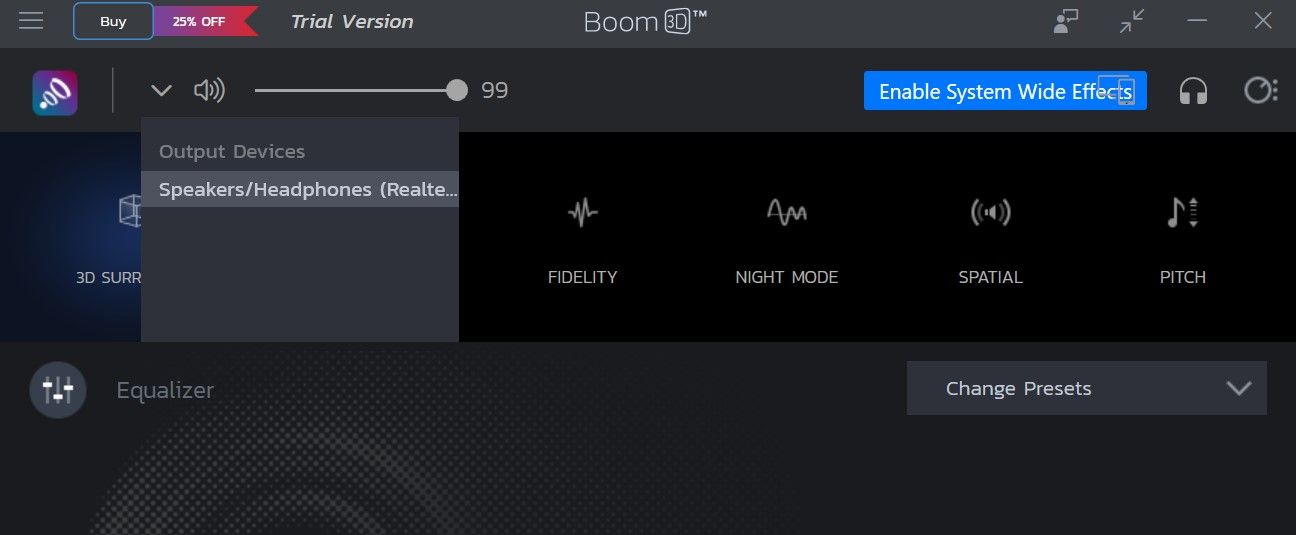
Om een equalizing tool te gebruiken, kies je een preset uit het dropdown menu naast “Equalizer”. Deze voorgedefinieerde instellingen zijn ontworpen voor verschillende muziekstijlen en door de talrijke schuifregelaars te manipuleren, kun je de geluidsniveaus versterken of de geluidskwaliteit verbeteren. Om de equalizer te activeren of deactiveren, klik je gewoon op het ronde symbool ernaast.
![]()
Om de audio-output van specifieke applicaties te regelen, navigeer je naar de rechterbovenhoek van je scherm en activeer je de “Apps Volume Controller” door erop te klikken.
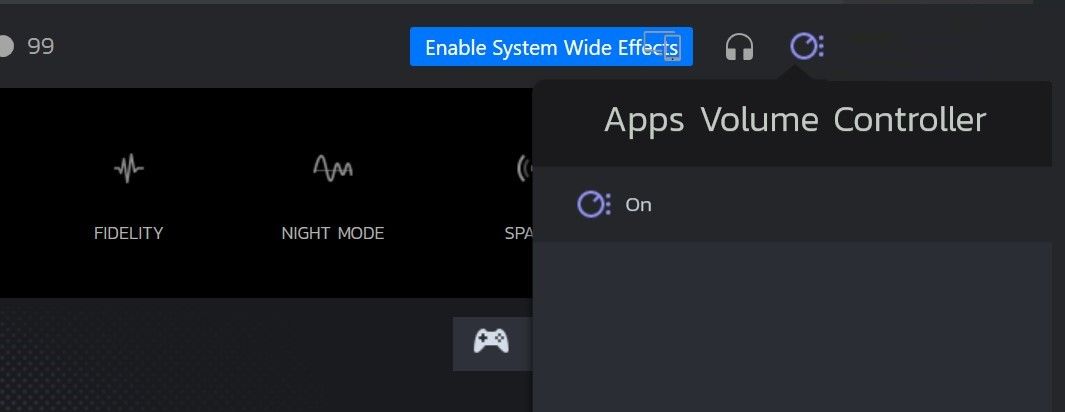
Om alle audioverbeteringen en -aanpassingen uit te schakelen, klikt u op de
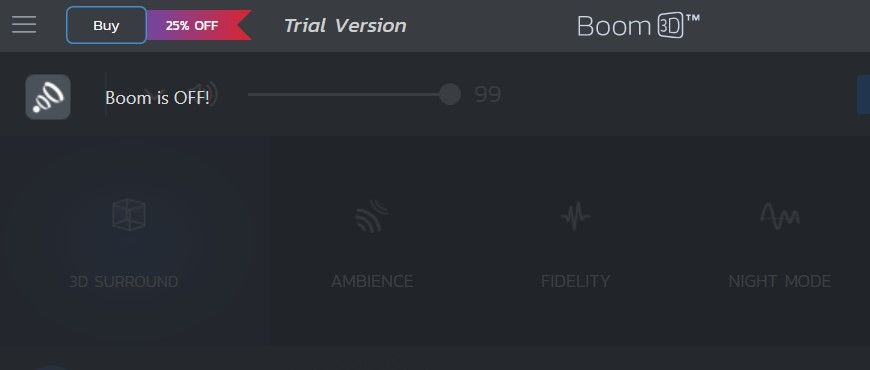
Download: Boom 3D (Gratis, in-app aankopen beschikbaar)
Viper4Windows
Viper4Windows biedt een verbeterde audio-ervaring op Windows door de typische beperkingen van volumeregeling te overschrijden. Deze toepassing versterkt niet alleen het geluid, maar maakt ook aanpassingen mogelijk op het gebied van helderheid, dichtheid en intensiteit. Daarnaast bevat het geïntegreerde audio-effecten die de algehele geluidskwaliteit nog verder verbeteren.
Volg de volgende richtlijnen om de natuurgetrouwheid van een audiobestand te verbeteren met Viper4Windows:
⭐ Navigeer naar de Softpedia website en download de Viper4Windows software.
⭐ Pak de gedownloade map uit.
⭐ Installeer het installatiebestand; kies de versie die compatibel is met uw besturingssysteem ( x64 of x86 ). 
Volg de aanwijzingen op uw scherm om het installatieproces te starten en te voltooien.
⭐ Zodra de installatie is voltooid, vraagt de wizard je om je computer opnieuw op te starten. Klik dus op Voltooien om je systeem opnieuw op te starten. 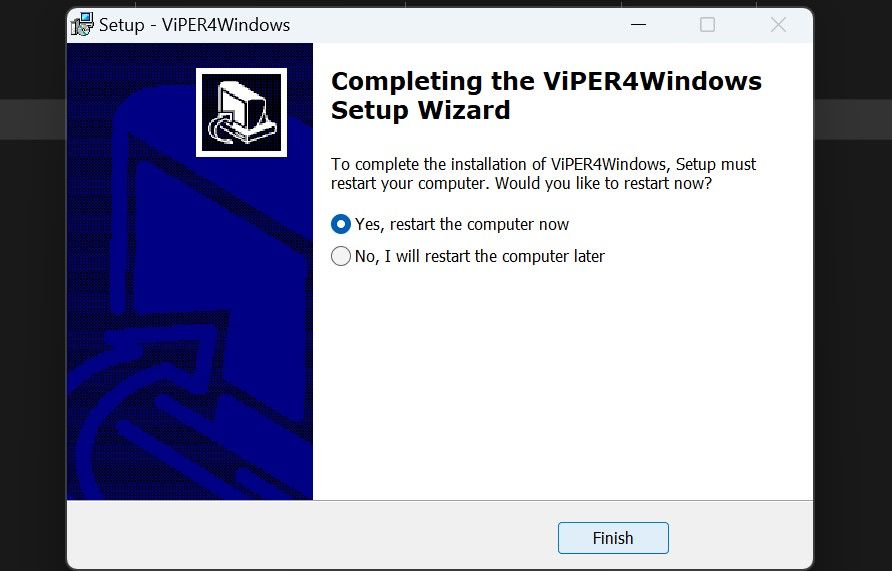
Voer een zoekopdracht uit naar de term “Viper4Windows” in de zoekfunctie van Windows en start vervolgens de toepassing die wordt weergegeven als resultaat van deze zoekopdracht.
⭐ Zet de schakelaar onder Power aan en sleep de schuifregelaar Post-Volume naar rechts om het volume voorbij het maximumniveau te verhogen. 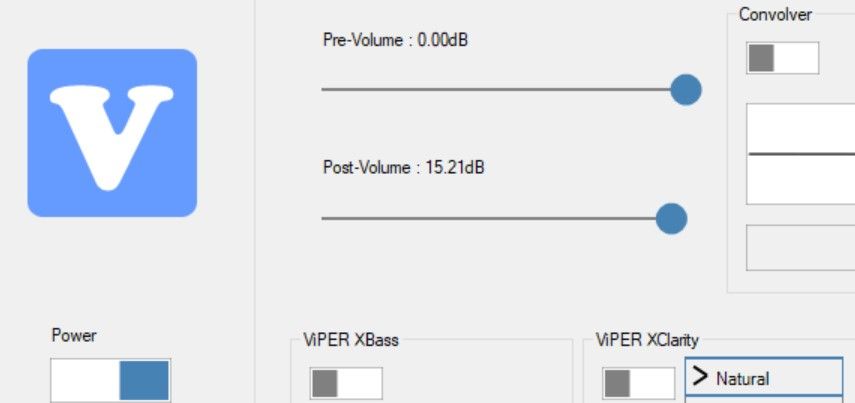
Experimenteren met verschillende toggle-instellingen kan ook een nuttige manier zijn om de waargenomen kwaliteiten van het geluid te veranderen, zoals de algemene helderheid, sterkte of dichtheid. Speel met verschillende opties om hun invloed op het geluid te observeren.
⭐ Klik op de knop Equalizer om de relatieve sterkte van verschillende frequenties te verhogen op basis van het type audio. 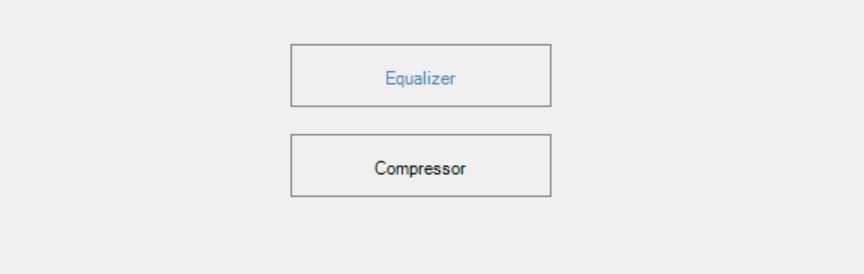
Downloaden: Viper4Windows (gratis)
Verhoog het volume van je apparaat tot boven het maximum
Genieten van je favoriete programma’s kan worden belemmerd door ondermaatse audioprestaties. Gelukkig zijn er toepassingen voor volumeversterking beschikbaar waarmee gebruikers de normale beperkingen van 100% audio-output kunnen overschrijden. Deze aanbevolen hulpmiddelen zouden de audioniveaus effectief moeten verhogen tot voorbij de bovengrens en de algemene geluidservaring moeten verbeteren.
Om de kwaliteit van het geluid uit de luidsprekers of koptelefoon van je computer te verbeteren, is het aan te raden om niet alleen de bovengenoemde toepassingen voor versterking te gebruiken, maar ook de audioconfiguratie binnen het besturingssysteem fijn af te stellen. Hierdoor krijg je optimale akoestische prestaties van je apparaat.